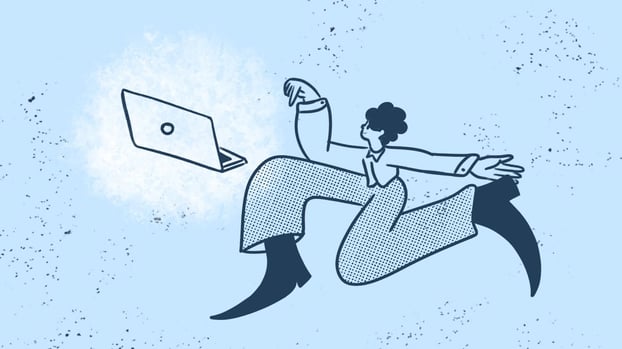A identificação de hardware, ou HWID, pode parecer um jargão do manual de um especialista em TI. Mas se você já se perguntou como o software "sabe" que está no dispositivo certo ou por que determinados aplicativos só funcionam em computadores específicos, o HWID é a mágica nos bastidores. Esse identificador digital mantém os sistemas seguros, ajudando as licenças de software a funcionarem corretamente e solucionando problemas de hardware.
Então, o que é exatamente o HWID e por que ele é tão importante? Seja você um entusiasta da tecnologia ou apenas um curioso, entender os identificadores de hardware pode lhe dar uma nova perspectiva sobre como o seu dispositivo funciona e por que ele é essencial para o gerenciamento e a segurança do sistema.
O que é HWID?
Um hardware ID (HWID) é um identificador exclusivo atribuído aos componentes de hardware de um dispositivo, geralmente chamado de impressão digital de um computador. Cada componente do seu dispositivo, como a placa-mãe, o disco rígido e a placa de vídeo, tem seu HWID, que se combina para criar um identificador distinto. Esse HWID é fundamental para distinguir um dispositivo de outro, permitindo um licenciamento de software mais simples, segurança do sistema e solução de problemas de hardware.
No mundo da TI, o HWID é frequentemente mencionado quando se discute a segurança do sistema e o rastreamento de ativos. Sua função é fundamental para os processos de autenticação, garantindo que as licenças de software funcionem exclusivamente em dispositivos autorizados e que as alterações de hardware sejam monitoradas em uma infraestrutura de TI. O HWID oferece uma camada de controle, ajudando organizações e indivíduos a manterem a segurança e a integridade operacional.
Como é gerado um HWID?
Quando o sistema operacional de um dispositivo é instalado pela primeira vez, um HWID exclusivo é gerado para representar essa configuração específica de componentes de hardware. Cada componente, seja a placa-mãe, a CPU ou o disco rígido, incorpora seu HWID em seu firmware, criando um identificador coletivo para todo o dispositivo. Esse número serve como uma identidade exclusiva para essa configuração de hardware.
Toda vez que o sistema é reinicializado, o sistema operacional gera um novo HWID e o compara com o inicial. Esse processo de comparação garante que o sistema ainda esteja sendo executado no mesmo hardware. Se algum componente significativo for alterado, como a substituição da placa-mãe ou do disco rígido, o HWID poderá ser diferente, o que pode exigir reativação ou verificação nos processos de licenciamento de software.
Localizando seu Hardware ID
Saber como recuperar seu HWID pode ser útil para várias finalidades, desde a solução de problemas até a segurança do sistema. Confira aqui um guia passo a passo usando diferentes métodos.
1. Usando o Gerenciador de dispositivos
- Abra o Gerenciador de dispositivos - Pressione Win + X no teclado ou clique com o botão direito do mouse no menu Iniciar e selecione Gerenciador de dispositivos.
- Localize o componente - Percorra a lista para localizar o componente de hardware específico (como um disco rígido ou adaptador de rede) cujo HWID você deseja visualizar.
- Acessar propriedades - Clique com o botão direito do mouse no componente e selecione Propriedades no menu de contexto.
- Exibir o HWID - Vá para a guia Details (Detalhes) e selecione Hardware Ids (IDs de hardware) no menu suspenso Property (Propriedade). Você verá o HWID listado aí.
2. Usando o prompt de comando
- Abra o Prompt de Comando - Digite cmd na barra de pesquisa do menu Iniciar, clique com o botão direito do mouse em Prompt de Comando e escolha Executar como administrador.
- Digite o comando - Digite o seguinte comando para visualizar as IDs de hardware de todos os dispositivos: wmic path win32_pnpentity get name, deviceid. Pressione Enter.
- Examine a lista - Isso produzirá uma lista de dispositivos e seus HWIDs correspondentes. Identifique o HWID relevante para o seu componente fazendo a correspondência com o nome do dispositivo.
3. Usando o PowerShell
- Abra o PowerShell - Digite PowerShell na pesquisa do menu Iniciar e selecione Executar como administrador.
- Insira o comando - Digite o seguinte comando e pressione Enter: Get-PnpDevice -PresentOnly | Select-Object -Property Name,InstanceId.
- Identifique seu dispositivo - A saída lista todos os dispositivos ativos e seus HWIDs. Localize seu dispositivo encontrando seu nome, e o HWID será listado ao lado dele.
4. Usando de aplicativos de terceiros
- Faça o download de uma ferramenta de informações do sistema - Escolha uma ferramenta de informações do sistema de boa reputação, como CPU-Z, Speccy ou HWInfo, disponível on-line.
- Execute o aplicativo - Instale e abra o aplicativo, permitindo que ele examine o hardware do sistema.
- Localize as informações do hardware ID - Essas ferramentas geralmente exibem os detalhes de cada componente de hardware, inclusive o HWID. Navegue pelas guias do aplicativo (por exemplo, Mainboard para o HWID da placa-mãe) para visualizar cada identificador.
5. Usando o console de dispositivos do Windows (DevCon.exe)
- Faça download do DevCon - O DevCon é uma ferramenta de linha de comando no Windows Driver Kit (WDK). Faça o download do WDK e localize o DevCon.exe nos arquivos.
- Abra o prompt de comando como administrador - Execute o prompt de comando como administrador.
- Execute o comando DevCon - Digite devcon find para exibir todos os dispositivos com suas IDs de hardware. Para componentes específicos, use devcon hwids [nome do dispositivo] (por exemplo, devcon hwids USB* para dispositivos USB).
- Revise a saída - Isso fornecerá informações detalhadas de HWID para cada dispositivo detectado, permitindo uma identificação precisa.

Como as IDs de hardware funcionam em um sistema operacional?
Um sistema operacional usa HWIDs para identificar e autenticar os dispositivos nos quais está instalado. Um dispositivo Windows, por exemplo, pode ter vários HWIDs (até 64), cada um representando um componente de hardware diferente. Esse intrincado sistema de identificação permite que o sistema operacional reconheça um dispositivo de forma consistente, facilitando o licenciamento adequado do software, a autenticação e a funcionalidade geral.
Essas IDs de hardware desempenham um papel fundamental para garantir que os aplicativos e serviços funcionem conforme o esperado. Cada software pode depender do HWID para garantir que esteja sendo executado no hardware apropriado e licenciado, acrescentando uma camada de segurança adicional para impedir o acesso ou o uso não autorizado.
O que é Gerenciamento de Dispositivos e como fazê-lo com o HWID?
O Gerenciamento de Dispositivos é uma parte essencial da Gestão de Ativos de TI, especialmente para organizações que gerenciam um grande número de dispositivos. Com a ajuda da HWID, o software de Gerenciamento de Endpoints, como o NinjaOne, pode automatizar a descoberta de ativos, simplificar o monitoramento de dispositivos e aplicar medidas de segurança. Ao utilizar o HWID, esses sistemas garantem que somente o hardware autorizado possa executar aplicativos de software específicos, reduzindo o risco de instalações não autorizadas.
O HWID funciona como uma medida de segurança, impedindo alterações não autorizadas no hardware e monitorando a integridade do dispositivo. Quando integrado à Gestão de Ativos de TI, ele possibilita controle e visibilidade centralizados, permitindo que as organizações gerenciem dispositivos de forma eficiente e protejam-se contra alterações indesejadas.
Implicações de segurança do HWID
O HWID atende a várias finalidades de segurança. Primeiro, ele garante que os sistemas operacionais e os aplicativos permaneçam vinculados aos seus dispositivos licenciados, evitando transferências não autorizadas. Sem a verificação do HWID, seria difícil controlar qual hardware está autorizado a executar um software específico, criando possíveis vulnerabilidades na segurança do sistema.
Além disso, o HWID ajuda a diagnosticar e solucionar problemas de hardware. Ao comparar os dados do HWID, os profissionais de TI podem identificar componentes com mau funcionamento, permitindo reparos mais precisos e oportunos. Essa abordagem centrada na segurança garante que o rastreamento do hardware permaneça preciso, o software permaneça licenciado e a solução de problemas seja mais direta.
Solução de problemas comuns de HWID
Encontrar problemas com seu HWID pode, às vezes, interromper os fluxos de trabalho, especialmente se o ID estiver listado como inválido ou não puder ser identificado. As etapas comuns de solução de problemas incluem:
-
Gerenciador de dispositivos - Se um HWID não for reconhecido, use o Gerenciador de dispositivos para garantir que todos os drivers e firmware estejam atualizados.
-
Redefinição do HWID - Nos casos em que foram feitas alterações significativas no hardware, pode ser necessário criar um novo HWID.
-
Licenciamento de software - Às vezes, os problemas de HWID podem interferir no licenciamento de software. Revalidar as licenças de software ou atualizá-las para reconhecer o novo HWID pode resolver problemas com a autorização do dispositivo.
Ao solucionar problemas de HWID, os usuários podem manter a precisão do rastreamento de hardware e resolver problemas com o licenciamento de software, contribuindo para uma experiência estável e segura de Gerenciamento de Dispositivos.
Considerações finais
O HWID é muito mais do que um termo técnico, é uma parte essencial da identificação do dispositivo que mantém os sistemas seguros, o software licenciado e a solução de problemas eficiente. Desde o monitoramento das alterações de hardware até a garantia da integridade do software, o HWID é uma ferramenta vital no cenário tecnológico, especialmente para os profissionais de TI que gerenciam uma frota de dispositivos.
Compreender o HWID, como recuperá-lo e sua função no Gerenciamento de Dispositivos pode capacitar os usuários a manter um melhor controle sobre seus sistemas. Para qualquer pessoa que trabalhe com TI ou administração de sistemas, o HWID é um conceito essencial, desempenhando um papel fundamental nas discussões sobre segurança do sistema, licenciamento de software e solução de problemas de hardware.
Perguntas frequentes (FAQs)
1. Como posso encontrar o hardware ID do meu dispositivo?
Para encontrar o HWID do seu dispositivo, você pode usar métodos como o Gerenciador de dispositivos, o Prompt de comando, o PowerShell ou ferramentas de software de terceiros. O console de dispositivos do Windows (DevCon.exe) também é uma ferramenta útil para essa finalidade.
2. Como acessar o HWID?
Você pode acessar as informações do HWID por meio de várias ferramentas do sistema, incluindo o Gerenciador de dispositivos e o Prompt de comando, que exibem a ID do hardware para cada componente específico do dispositivo.
3. A que o hardware ID está vinculado?
O HWID está vinculado a cada componente de hardware do dispositivo, como a placa-mãe e o disco rígido, formando um identificador exclusivo para toda a configuração do dispositivo.
4. Como verificar o HWID da placa-mãe?
Para verificar o HWID da sua placa-mãe, abra o Gerenciador de dispositivos, localize a placa-mãe em "Dispositivos do sistema" e selecione Propriedades para visualizar seu ID exclusivo na guia Detalhes.